Q-Diris zamjenski besplatni softver za Quad Explorer za Windows 10
Jeste(Are) li jedan od onih ljudi koji višestruki Windows Explorer drže otvorenim za premještanje datoteka kako bi organizirali vaše datoteke i mape na bolji način onda je Q-Dir za vas. Q-Dir je Quad Explorer , baziran na Windows Exploreru(Windows Explorer) koji vam u osnovi daje četverostruki prikaz datoteka na vašem Exploreru. To nije samo quad-view, već će vam omogućiti da istovremeno pregledavate datoteke na četiri različita mjesta.
Zamjena za Q-Dir Quad Explorer
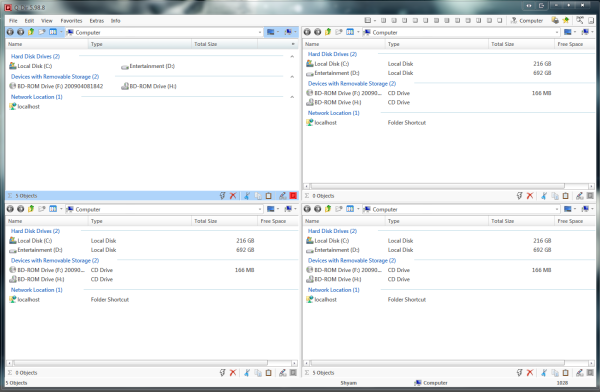
Kada prvi put instalirate besplatni softver, možete odabrati želite li instaliranu verziju ili prijenosnu verziju. Ako koristite stariju verziju sustava Windows kao što je Windows XP ili Windows Vista , prvo morate izdvojiti postavku iz zip datoteke, a zatim je instalirati.
Budući da ima prijenosnu verziju, olakšava testiranje aplikacije bez brige o datotekama i unosima koji ulaze u registar ili bilo koje drugo mjesto. Također za ljude koji vole nositi neke korisne alate u svom USB -u , Q-Dir će biti izvrstan dodatak.
Kada govorimo o izgledu i dojmu aplikacije, Q-Dir je prilagodljiv na mnogo načina bez gubljenja suštine tradicionalnog Windows Explorera. Kad kažem da ne gubi bit Windows Explorera(Windows Explorer) , mislim da su ikone, kontekstni izbornik itd. isti tako da se nećete osjećati kao da radite u potpuno drugom okruženju.
Budući da imate četverostruki prikaz, imate puno nekretnina za rad i možete birati između različitih prikaza kao što su Quad View , 3-Dir, 2-Dir, 4 pločice okomito(Vertically) , 3 pločice okomito(Vertically) , 4 pločice vodoravno(Horizontally) , itd.
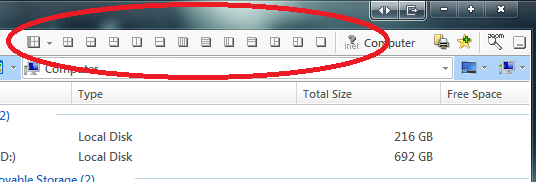
Postoji gumb RUN koji ima ugrađenih nekoliko Windows uslužnih programa kao što su (Windows)Regedit , Notepad , DxDiag , itd. Pogledajte snimku zaslona kako biste vidjeli potpuni popis dostupnih prečaca.
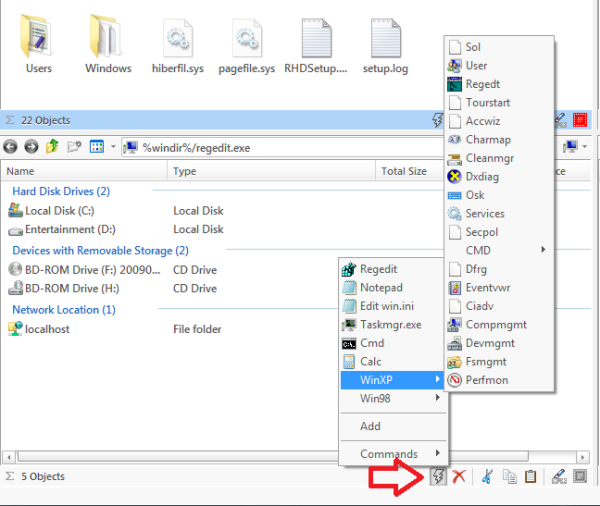
Najbolji dio ove značajke je što je potpuno prilagodljiva. Idite na izbornik Dodaci(Extras) i kliknite na Više opcija. Dobit ćete zaslon s opcijama na kojem možete definirati vlastite programe prečaca, to može biti ili EXE ili batch datoteka. Dakle, ako ste administrator sustava(System Administrator) , IT stručnjak(IT Pro) ili samo napredni korisnik, ova opcija može biti vrlo zgodna.
Ovo je samo vrh ledenog brijega. Postoji puno više opcija kao što je mogućnost izvoza popisa naziva datoteka s veličinom i drugim informacijama iz istraživača u tekstualnu datoteku. Također, imate mogućnost ispisa trenutnog prikaza, to je stvarno uredan način. Većina opcija povezanih s prikazom može se pronaći u izborniku Dodaci(Extras) kao što je zadani prikaz Q-Dir , zatim prikaz stabla , opcije prikaza (Tree)popisa(List) itd.
Da zaključimo, Q-Dir je zgodna mala aplikacija koja je iznimno korisna s vrlo malim otiskom. Ako tražite zamjenu za explorer, trebali biste testirati Q-Dir . U usporedbi s drugom zamjenom i alternativama za Windows Explorer(Windows explorer replacement and alternatives) , može prilično dobro stajati. Q-Dir možete preuzeti ovdje(here)( here) .
Related posts
Kako koristiti alat SysInternals Process Explorer za Windows 10
Kako omogućiti naslijeđeni okvir za pretraživanje u File Exploreru u sustavu Windows 10
Neka prečac na traci zadataka Explorera otvori vašu omiljenu mapu u sustavu Windows 10
Kako učiniti da se svi prozori otvaraju maksimalno ili preko cijelog zaslona u sustavu Windows 10
File Explorer se ruši ili zamrzava prilikom stvaranja nove mape u sustavu Windows 10
Gdje se spremaju snimke zaslona? Promijenite njihovu lokaciju u sustavu Windows 10 -
Kako pokrenuti File Explorer u sustavu Windows 10 u bilo kojoj mapi koju želite
Dodajte značajku Print Directory u File Explorer u sustavu Windows 10
Kako deinstalirati Internet Explorer iz Windows 10
Kako preimenovati sve datoteke u mapi u sustavu Windows 10
3 načina za omogućavanje knjižnica sustava Windows 10
Kako instalirati Internet Explorer na Windows 10
Omogućite ili onemogućite statusnu traku u File Exploreru u sustavu Windows 10
Kako isključiti Heap Termination zbog oštećenja za Explorer u sustavu Windows 10
Kako vratiti Windows 10 Explorer i kontekstni izbornik u Windows 11
Kako omogućiti tamnu temu File Explorer u sustavu Windows 10
Kako vratiti preuzimanja i druge korisničke mape u sustavu Windows 10 -
Koji preglednik će produžiti trajanje baterije u sustavu Windows 10?
5 načina za brisanje datoteka (privremeno ili trajno) u sustavu Windows 10
Kako onemogućiti ili ukloniti vrpcu File Explorera u sustavu Windows 10
